我們?cè)贑AD繪制的時(shí)候,對(duì)于已經(jīng)繪制好的圖形對(duì)象,有時(shí)候需要移動(dòng)他們的位置。這種移動(dòng)包括從一個(gè)位置到另一個(gè)位置的平行移動(dòng),也包括為照著某點(diǎn)進(jìn)行的旋轉(zhuǎn)移動(dòng)。
我們先看看移動(dòng)圖形,如何操作。
我們只需要選擇【移動(dòng)】命令,可以重新定義圖形,而不改變圖形的大小、形狀和傾斜角度。
啟動(dòng)【移動(dòng)】命令的方式有以下幾種方法。
1.命令行:輸入【MOVE/M】命令。
2.菜單欄:選擇【修改】--【移動(dòng)】菜單命令。
3.工具欄:?jiǎn)螕簟拘薷摹抗ぞ邫谥械摹疽苿?dòng)】按鈕。
啟動(dòng)【移動(dòng)】命令后,首先我們選擇需要移動(dòng)的圖形對(duì)象,然后分別確定基點(diǎn)移動(dòng)時(shí)的起點(diǎn)和終點(diǎn),就可以將圖形對(duì)象從基點(diǎn)的起點(diǎn)位置移到終點(diǎn)位置。
我們還是要通過實(shí)例來操作來看看如何運(yùn)用。
1.我們先打開素材文件,如下圖所示。
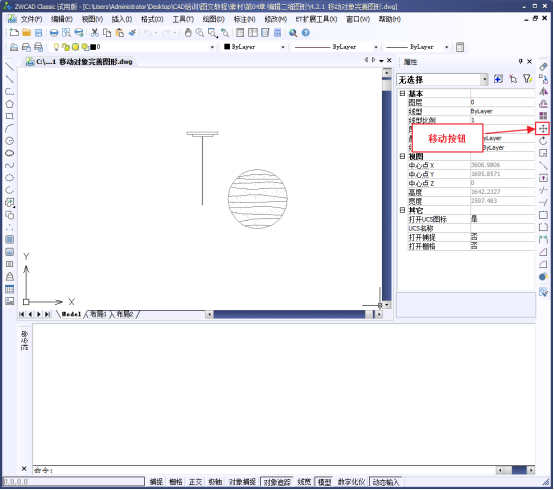
2.我們?cè)谟疫叺墓ぞ邫谥姓业揭苿?dòng)按鈕,按下后我們將移動(dòng)燈罩至燈桿下方。我們先選取一個(gè)點(diǎn)作為位移點(diǎn),參考下圖。
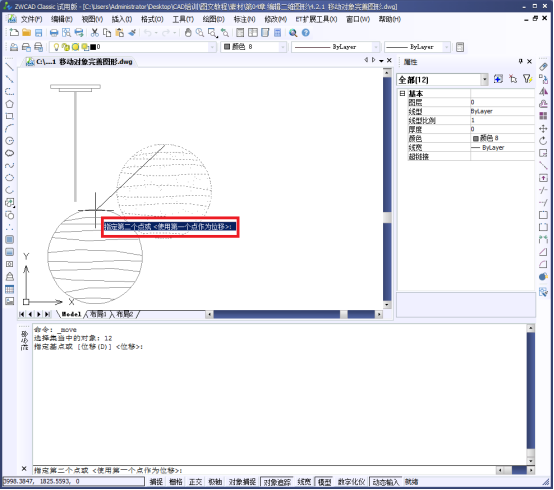
3. 移動(dòng)成功后我們就得到下圖所示的完整的燈了。
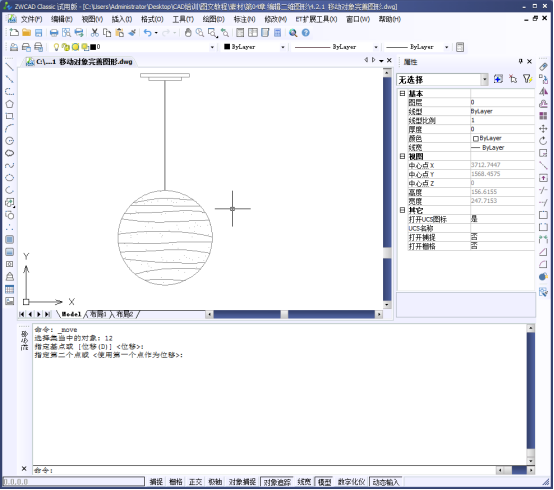
我們會(huì)移動(dòng)了之后,那么該如何旋轉(zhuǎn)我們的圖形呢?
【旋轉(zhuǎn)】命令同樣也可以改變圖形的位置,但是和【移動(dòng)】不同的是,旋轉(zhuǎn)是圍繞著一個(gè)固定的點(diǎn)將圖形對(duì)象旋轉(zhuǎn)一定的角度。
啟動(dòng)【旋轉(zhuǎn)】命令的方式有以下幾種。
1.命令行:輸入【ROTATE/RO】命令
2.菜單欄:選擇【修改】--【旋轉(zhuǎn)】菜單命令。
3.工具欄:?jiǎn)螕艄ぞ邫谥械摹拘D(zhuǎn)】按鈕。
我們?cè)趫?zhí)行【旋轉(zhuǎn)】命令的過程中,需要設(shè)置的參數(shù)有旋轉(zhuǎn)對(duì)象、基點(diǎn)位置和旋轉(zhuǎn)角度。
我們還是來看看如何實(shí)際運(yùn)用吧。
通過旋轉(zhuǎn)對(duì)象來完善我們的圖形
1.我們打開素材文件,參考下圖。
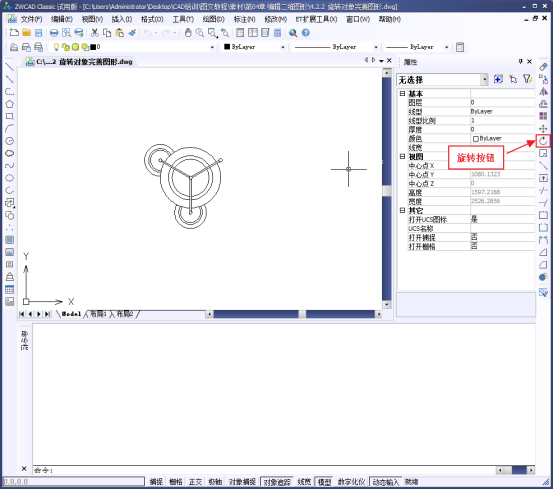
2.點(diǎn)擊我們的【旋轉(zhuǎn)】按鈕,然后選擇我們的下方小燈,參考下圖操作步驟。
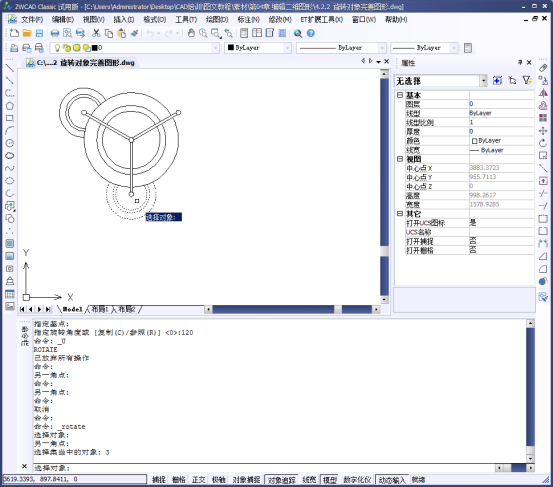
3. 我們根據(jù)命令行的操作提示,設(shè)定好我們的基點(diǎn),即為大圓的圓心。

4. 我們啟動(dòng)【C】復(fù)制命令,然后小燈通過旋轉(zhuǎn)120°,我們的小燈就旋轉(zhuǎn)到吊燈的右上角了。
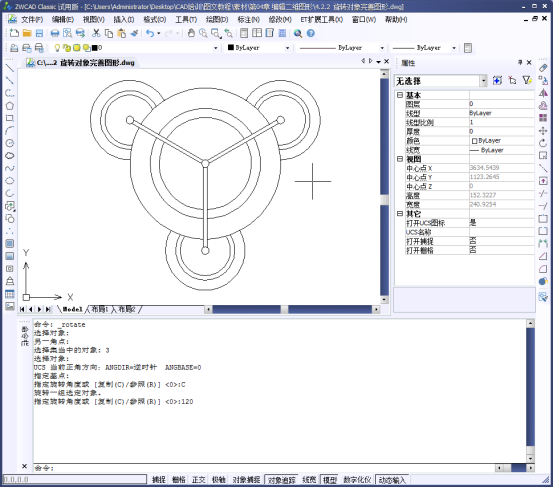
5.最后我們就能得到完整的吊燈的圖形。
溫馨提示:我們?cè)谳斎胄D(zhuǎn)角度的時(shí)候,逆時(shí)針的旋轉(zhuǎn)的角度為正值,而順時(shí)針的旋轉(zhuǎn)的角度為負(fù)值。我們?cè)谳斎胄D(zhuǎn)角度的時(shí)候需要特別注意這點(diǎn)。